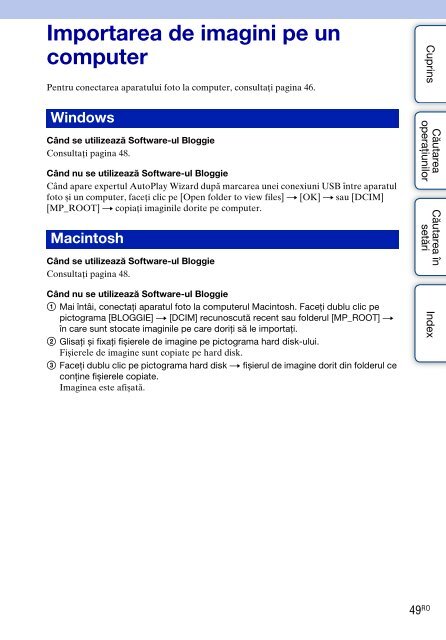Sony MHS-TS20K - MHS-TS20K Istruzioni per l'uso Rumeno
Sony MHS-TS20K - MHS-TS20K Istruzioni per l'uso Rumeno
Sony MHS-TS20K - MHS-TS20K Istruzioni per l'uso Rumeno
You also want an ePaper? Increase the reach of your titles
YUMPU automatically turns print PDFs into web optimized ePapers that Google loves.
Importarea de imagini pe un<br />
computer<br />
Pentru conectarea aparatului foto la computer, consultaţi pagina 46.<br />
Windows<br />
Când se utilizează Software-ul Bloggie<br />
Consultaţi pagina 48.<br />
Când nu se utilizează Software-ul Bloggie<br />
Când apare ex<strong>per</strong>tul AutoPlay Wizard după marcarea unei conexiuni USB între aparatul<br />
foto și un computer, faceţi clic pe [Open folder to view files] t [OK] t sau [DCIM]<br />
[MP_ROOT] t copiaţi imaginile dorite pe computer.<br />
Macintosh<br />
Când se utilizează Software-ul Bloggie<br />
Consultaţi pagina 48.<br />
Când nu se utilizează Software-ul Bloggie<br />
1 Mai întâi, conectaţi aparatul foto la computerul Macintosh. Faceţi dublu clic pe<br />
pictograma [BLOGGIE] t [DCIM] recunoscută recent sau folderul [MP_ROOT] t<br />
în care sunt stocate imaginile pe care doriţi să le importaţi.<br />
2 Glisaţi și fixaţi fișierele de imagine pe pictograma hard disk-ului.<br />
Fișierele de imagine sunt copiate pe hard disk.<br />
3 Faceţi dublu clic pe pictograma hard disk t fișierul de imagine dorit din folderul ce<br />
conţine fișierele copiate.<br />
Imaginea este afișată.<br />
Cuprins<br />
Căutarea<br />
o<strong>per</strong>aţiunilor<br />
Căutarea în<br />
setări<br />
Index<br />
49 RO